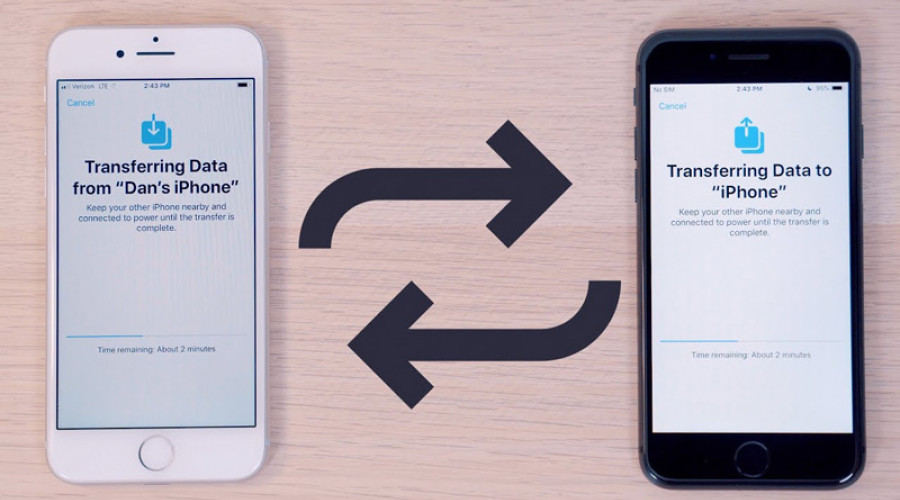
حالا که جدیدترین مدل گوشی های محبوب اپل، یعنی آیفون 13، در دسترس قرار گرفته، بسیاری نسبت به خرید آن اقدام خواهند کرد. اگر شما هم این گوشی گران قیمت و زیبا را خریداری کرده اید، به انتقال دادن اطلاعات خود از آیفون فعلی و قدیمی به آن نیاز خواهید داشت. اما چگونه این کار امکان پذیر است؟ خوشبختانه چند روش برای این منظور وجود دارد که شما می توانید از آنها بهره ببرید. در این بخش دو روش «تنظیم اتوماتیک آیفون برای انتقال دیتا» و «استفاده از iCloud» را به شما آموزش می دهیم. با ما همراه باشد.
انتقال دیتا به آیفون جدید: استفاده از تنظیمات اتوماتیک با آیفون
1- ابتدا آیفون یا آیپد جدید خود را روشن کرده و زبان دستگاه را انتخاب کنید.
2- بر روی Continue در پنجره ای که به صورت پاپ آپ نمایش داده می شود کلیک کنید تا آیفون جدید شما با Apple ID شما شناسایی شود.
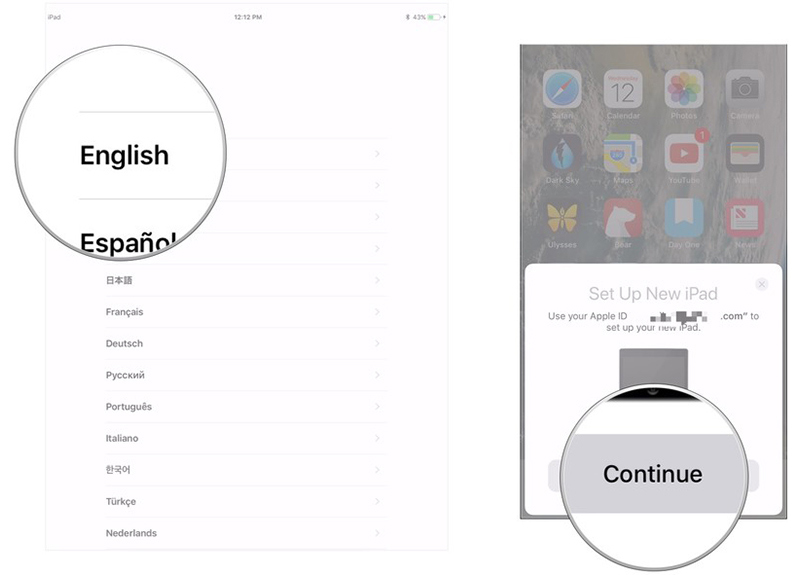
3- از آیفون فعلی خود برای اسکن تصویری که بر روی آیفون جدید نمایش داده می شود، استفاده کنید.
4- پس کد (passcode) آیفون فعلی خود را در آیفون جدید وارد کنید.
5- بر روی آیفون جدید Touch ID یا Face ID را تنظیم کنید.
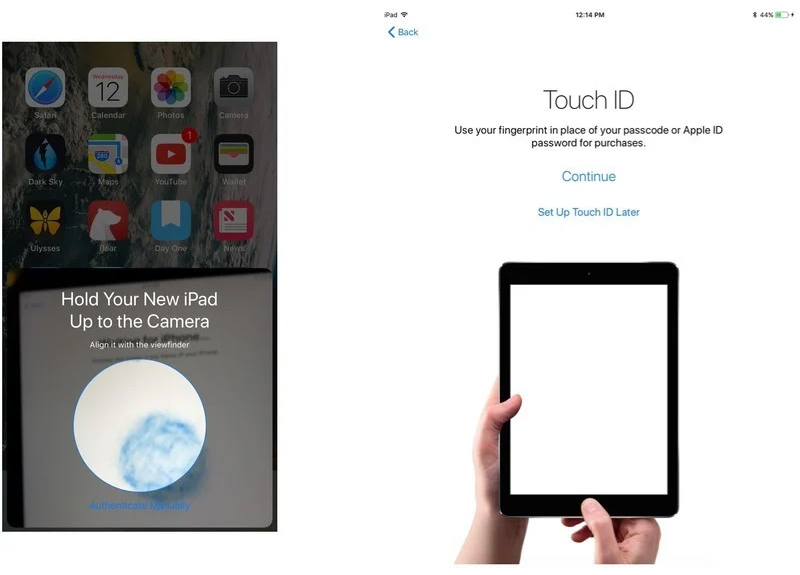
6- انتخاب کنید که آیفون جدید خود را از آخرین فایل بک آپ سازگار بازیابی می کنید یا خیر.
7- در این مرحله انتخاب کنید که بازیابی از طریق بک آپ iCloud یا iTunes انجام شود یا اطلاعات از یک دستگاه اندرویدی به آن منتقل شود. همچنین اگر می خواهید تا یک آیفون جدید بدون اطلاعات قبلی داشته باشید، گزینه Set Up as New iPhone را انتخاب کنید.
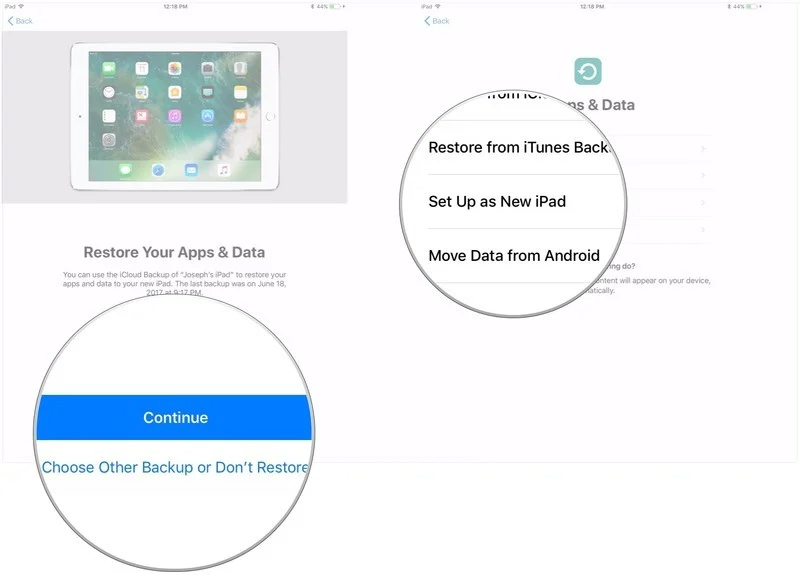
8- بر روی Agree کلیک کنید تا موافقت با قوانین را اعلام کرده باشید.
9- بر روی Continue کلیک کنید تا اطلاعات مربوط به سیری، لوکیشن، Find My iPhone و سایر اطلاعات آیفون فعلی به آیفون جدید منتقل شود.
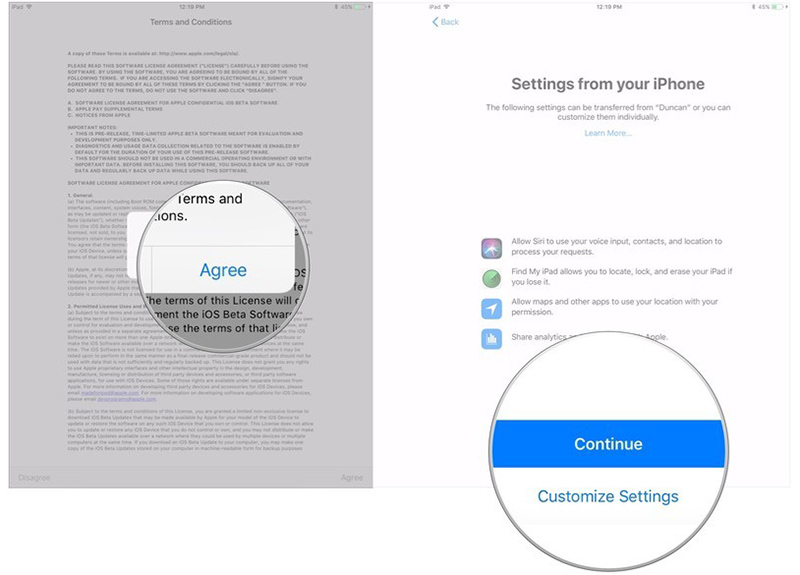
10 – چند دقیقه منتظر بمانید تا عملیات انتقال به پایان برسد.
انتقال دیتا به آیفون جدید، استفاده از iCloud
1- بخش Settings را بر روی آیفون قدیمی باز کنید.
2- بر روی بخش Apple ID ضربه بزنید.
3- بر روی iCloud ضربه بزنید.
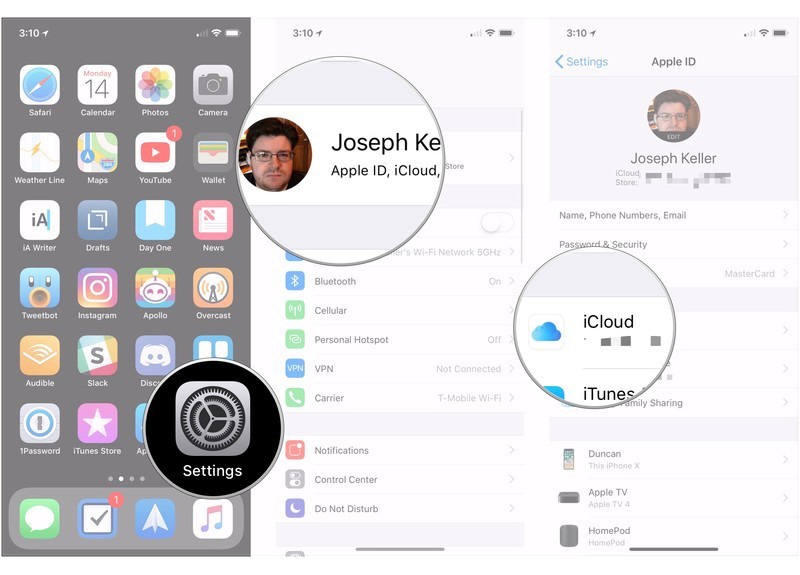
4- بر روی iCloud Backup ضربه بزنید.
5- بر روی Back Up Now ضربه بزنید.
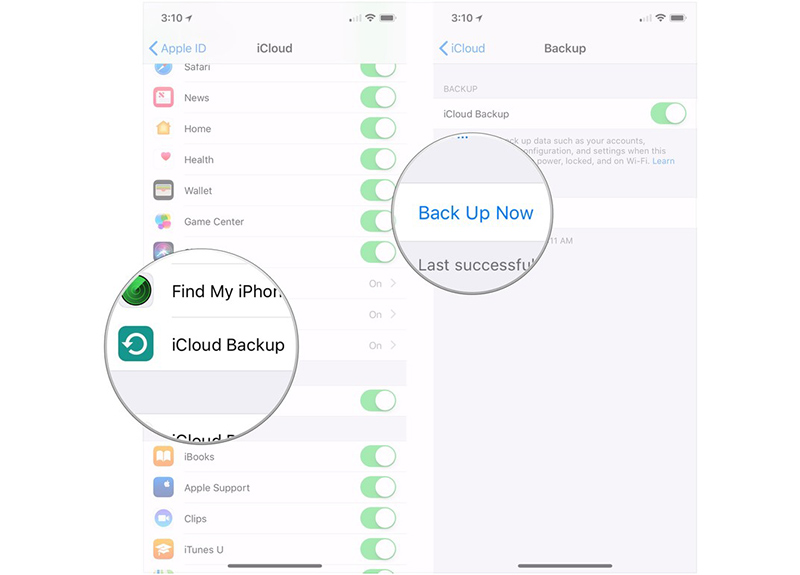
6- پس از به پایان رسیدن بک آپ گیری، آیفون قدیمی خود را خاموش کنید.
7- سیم کارت خود را از آیفون قدیمی خارج کرده و در آیفون جدید قرار دهید.
اکنون می توانید آیفون قدیمی خود را کنار بگذارید. پیش از انجام دادن مراحل زیر مطمئن شوید که آیفون جدید شما خاموش است.
1- سیم کارت خود را در آیفون جدید قرار دهید.
2- آیفون جدید را روشن کنید.
3- دکمه Home را فشار دهید.
4- مراحلی را که نمایش داده می شوند طی کنید تا زبان دستگاه و تنظیمات وای فای به درستی ست شوند.
5- بر روی Restore from iCloud backup ضربه بزنید.
6- به اکانت آی کلاد خود وارد شوید (با Apple ID).
7- بر روی Next ضربه بزنید.
8- Agree را انتخاب کنید.
9- مجدداً Agree را انتخاب کنید.
10- فایل بک آپ موجود را انتخاب کنید.
به این ترتیب اطلاعات شما از آیفون قدیمی به آیفون جدید منتقل خواهد شد.
منبع: imore




